画面の一部のスナップショットを作成して挿入するには
図やスクリーンショットの挿入
公開日時:2016/03/14 03:11:04
最終更新日時:2023/04/03 17:11:01
最終更新日時:2023/04/03 17:11:01
Windowsアプリウィンドウなど、画面の一部を撮ってWord 2016の文書に挿入するには、[挿入]タブ内の[画像]グループの[スクリーンショット]をクリックし、[画面の領域]をクリックして、対象となるウィンドウにタスクを切り替え、スクリーンショットとして取り込みたい範囲をドラッグします。
ウィンドウの一部のスクリーンショットを挿入する
- [挿入]タブを開き、[画像]グループの[スクリーンショット]をクリックして、[画面の構成]をクリックします。
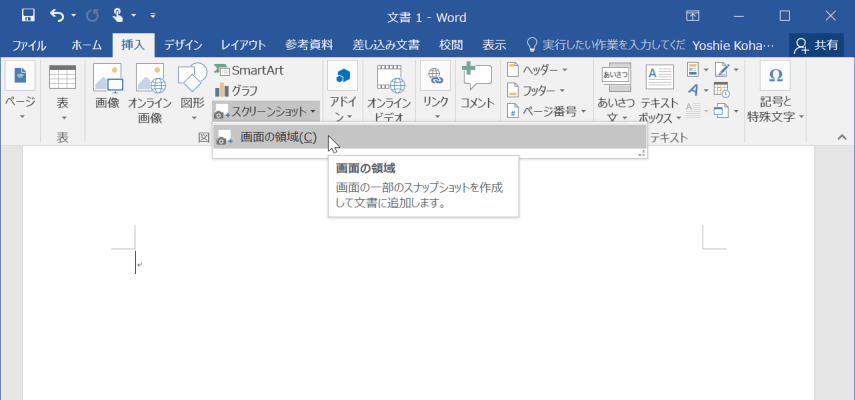
- 対象となるウィンドウにタスクを切り替えます。
- 取り込み範囲をマウスでドラッグします。
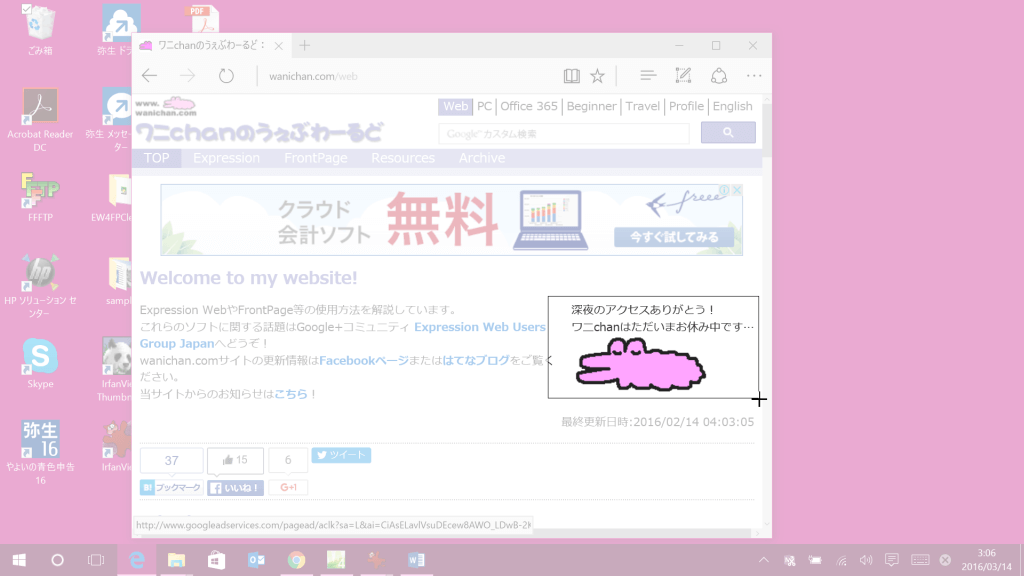
- スクリーンショットが挿入されました。
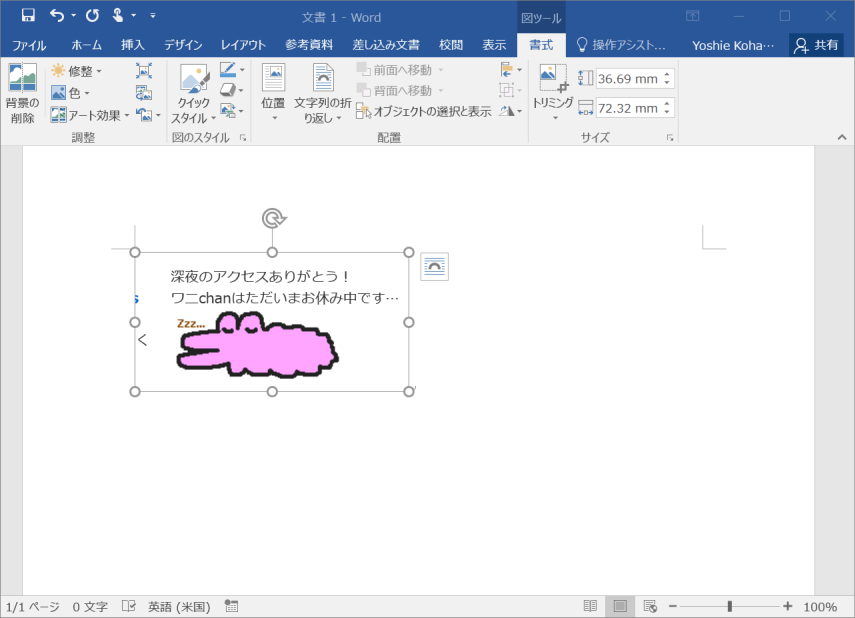
次のセクション
スポンサーリンク
INDEX
異なるバージョンの記事
コメント
※技術的な質問はMicrosoftコミュニティで聞いてください!

